11 лучших советов по устранению неработающей тактильной клавиатуры iPhone
Тактильная обратная связь упрощает набор текста. Благодаря вибрации клавиатуры ваши пальцы получают столь необходимую реакцию, которая помогает не только повысить точность, но и ускорить вашу скорость. К сожалению, у некоторых пользователей тактильная клавиатура iPhone не работает. Если эта функция для вас тоже не работает, это подробное руководство по устранению неполадок полностью вам поможет.
Исправить неработающую обратную связь с тактильной клавиатурой iPhone
Прежде всего, давайте углубимся в причины, которые могут препятствовать правильной работе тактильной клавиатуры!
Возможные причины, по которым Haptic Keyboard не работает на вашем iPhone
Что касается того, почему тактильная обратная связь клавиатуры на вашем iPhone не работает, это может быть связано с множеством факторов, включая сбой программного обеспечения и несовместимость приложений. Кроме того, эта досадная проблема также может быть связана с неисправностью Haptic Touch и вибрацией.
1. Убедитесь, что у вас поддерживаемая модель iPhone.
Совместим ли ваш iPhone с тактильной обратной связью клавиатуры? Посмотрите поддерживаемую модель iPhone.
- айфон 15
- айфон 15 плюс
- айфон 15 про
- айфон 15 про макс
- айфон 14
- айфон 14 плюс
- айфон 14 про
- айфон 14 про макс
- айфон 13
- айфон 13 мини
- айфон 13 про
- айфон 13 про макс
- айфон 12
- айфон 12 мини
- айфон 12 про
- айфон 12 про макс
- айфон 11
- айфон 11 про
- айфон 11 про макс
- айфон хз
- айфон хз макс
- айфон ХС
- айфон х
- айфон 8
- айфон 8 плюс
- iPhone SE (3-го поколения)
- iPhone SE (2-го поколения)
Убедитесь, что на вашем iPhone установлена iOS 16 или более поздняя версия.
2. Включите/выключите тактильную обратную связь клавиатуры на iPhone.
Самое первое решение, которое я бы рекомендовал вам попробовать, — это включить или выключить Haptic. Поскольку он неоднократно помогал мне исправить вибрацию клавиатуры на iPhone, я рассчитываю на то, что он решит проблему.
- Перейти к Приложение настроек на твоем айфоне -> Звуки и тактильные ощущения -> Обратная связь с клавиатурой. Теперь выключите/включите переключатель для Тактильный.

3. Убедитесь, что вибрация не отключена.
Если вы случайно отключили вибрацию на своем iPhone, это может повлиять на вибрацию клавиатуры.
- Перейдите в приложение «Настройки» на вашем iPhone -> Специальные возможности -> Сенсорный экран -> Теперь убедитесь, что переключатель «Вибрация» включен.
4. Убедитесь, что вы используете клавиатуру быстрого ввода Apple.
Обратите внимание, что не все клавиатуры сторонних производителей обеспечивают тактильную обратную связь. Итак, попробуйте переключиться на клавиатуру Apple QuickType.
- Чтобы это сделать, откройте приложение «Заметки» на своем iPhone -> перейдите к заметке -> коснитесь любого места экрана, чтобы открыть виртуальную клавиатуру.
- Теперь коснитесь и удерживайте значок глобуса, а затем выберите «Английский (США)».
- После этого попробуйте ввести текст, чтобы проверить, вернулась ли тактильная обратная связь.
5. Перезагрузите свой iPhone.
Еще одно решение, которое вам следует попробовать, — перезагрузить iPhone. Хотите верьте, хотите нет, но простая перезагрузка помогла мне решить многие распространенные проблемы iOS. Так что попробовать всегда стоит.
- Нажмите и удерживайте одновременно кнопку увеличения/уменьшения громкости и боковую кнопку. Затем перетащите ползунок выключения питания, чтобы выключить устройство.
- Затем удерживайте боковую кнопку, пока на экране не появится логотип Apple.
6. Активируйте быструю тактильную обратную связь
С iOS 17 вы можете ускорить работу Haptic Touch на своем iPhone. Сохраните эту функцию специальных возможностей на тот случай, если вы обнаружите, что тактильная функция работает неправильно или не работает должным образом.
- На вашем iPhone зайдите в приложение «Настройки» -> «Специальные возможности» -> «Сенсорное управление» -> «Тактильное касание» -> В разделе «Длительность касания» выберите «Быстро», а затем закройте приложение «Настройки».
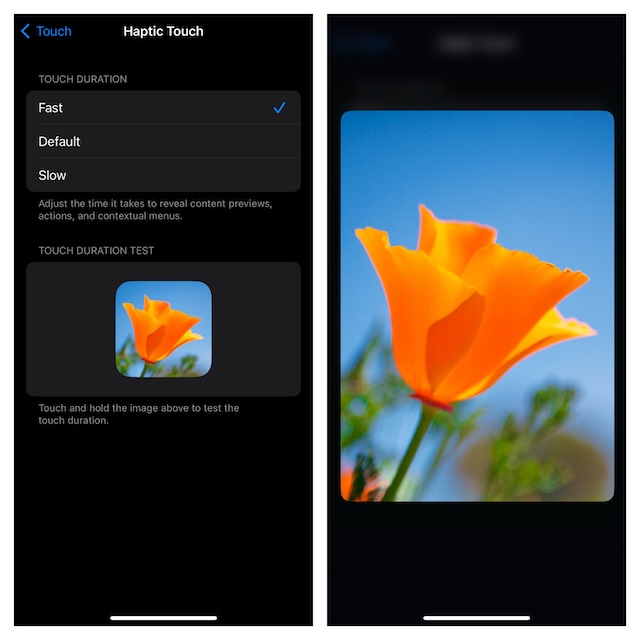
7. Сделайте полную перезагрузку вашего iPhone
Когда дело доходит до устранения различных проблем, аппаратный сброс, или принудительный перезапуск, не имеет себе равных. Поэтому вам обязательно стоит попробовать это надежное решение.
- Нажмите и быстро отпустите кнопку увеличения громкости. Затем нажмите и отпустите кнопку уменьшения громкости.
- После этого удерживайте боковую кнопку, пока на экране не появится логотип Apple.
8. Обновите стороннее приложение.
Если тактильные ощущения клавиатуры не работают в стороннем приложении, убедитесь, что приложение обновлено.
- На вашем iPhone запустите App Store -> нажмите на свой профиль в правом верхнем углу экрана -> прокрутите вниз, чтобы найти нужное приложение, а затем обновите его, как обычно.
9. Сбросить все настройки
Сброс к заводским настройкам — радикальное решение, позволяющее решить даже сложные проблемы. Для тех, кто незнаком: он очищает все существующие настройки, но сохраняет все ваши медиафайлы и данные нетронутыми. Таким образом, вам не следует беспокоиться о потере каких-либо данных.
- Перейдите к Приложение «Настройки» на вашем iPhone -> Общие -> Перенос или сброс iPhone -> Сброс -> Сбросить все настройки.
- Теперь введите пароль экранного времени (если вы его настроили) и пароль устройства и нажмите Сбросить все настройки еще раз для подтверждения.

10. Обновите программное обеспечение на вашем iPhone
Если на вашем iPhone по-прежнему не работает вибрация клавиатуры, вполне вероятно, что проблема может быть связана с ошибкой программного обеспечения. Чтобы избавиться от этой ошибки, вам необходимо обновить программное обеспечение. Поскольку Apple часто выпускает обновления с исправлениями ошибок и улучшениями производительности, обновление программного обеспечения может помочь выполнить свою работу.
- Отправляйтесь в Приложение «Настройки» на вашем iPhone -> Общие -> Обновление программного обеспечения..
- Затем загрузите и установите последнюю версию iOS на свой iPhone.
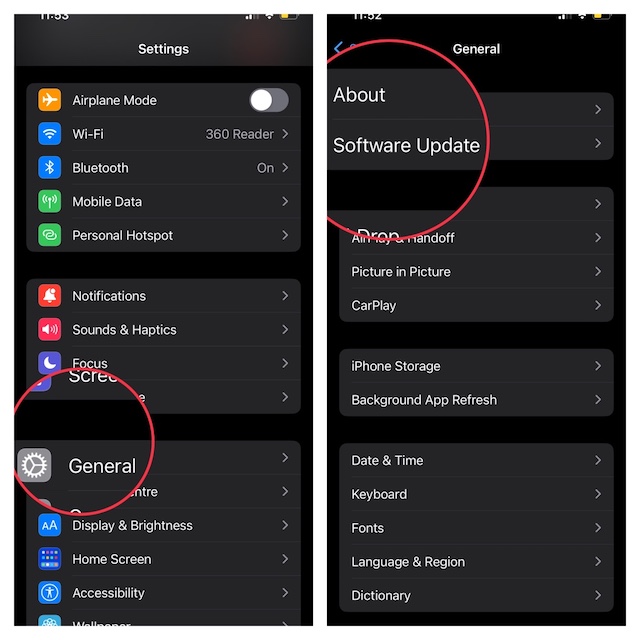
11. Переключитесь на другие приложения для клавиатуры.
Если тактильная клавиатура продолжает работать со сбоями, почему бы не переключиться на другие сторонние приложения для клавиатуры, поддерживающие тактильную обратную связь? SwiftKey от Microsoft и Google Gboard являются первоклассными и обеспечивают довольно аккуратную тактильную обратную связь, что позволяет вам печатать более удобно.
Выходим…
Готово! Надеемся, вы починили Haptic Keyboard на своем устройстве. Хотите рассказать мне, какой из вышеперечисленных приемов сработал для вас? И если вам на помощь пришел какой-либо другой трюк, не упомянутый в этом руководстве, не забудьте сообщить нам об этом.






